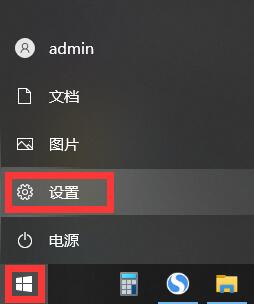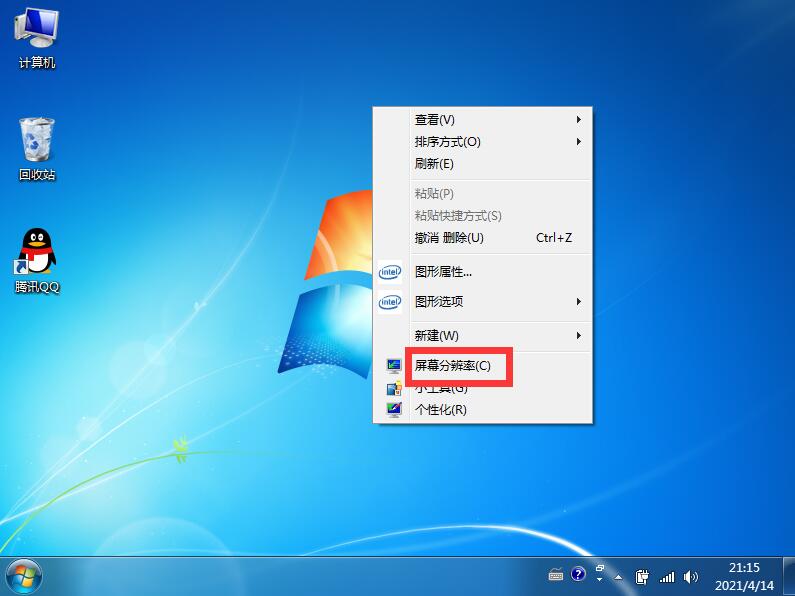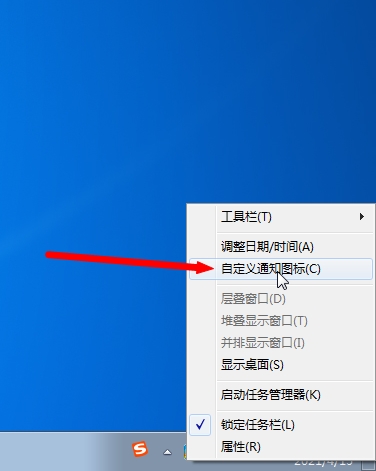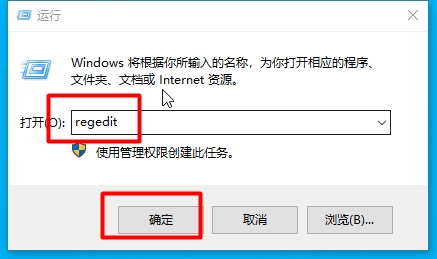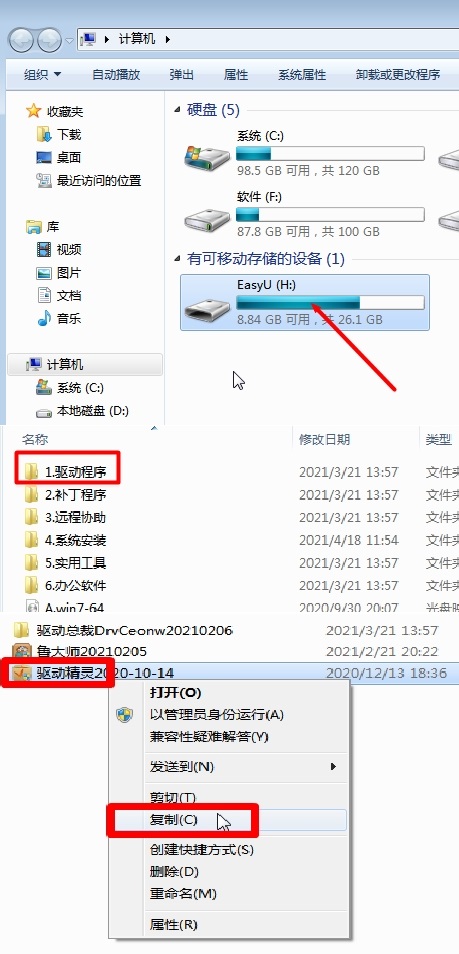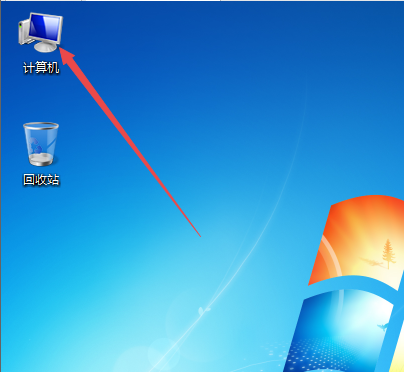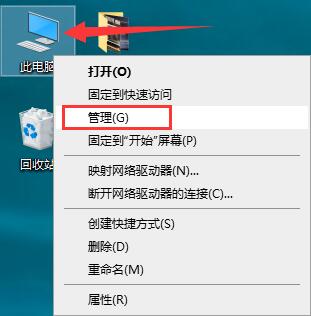win10删除 “休眠文件”方法
方法/步骤:
1.在win10桌面,右键点击系统桌面左下角的【开始】图标,在开始菜单中点击【搜索】;
2.在弹出的界面最下方,搜索【命令提示符】;或者直接按键盘上的win+S快捷键,直接搜索
3.右键点击,匹配出的命令提示符,选择以管理员身份运行
4.在弹出的命令窗口中,复制powercfg -h off命令到命令提示符窗口中,按下键盘上的回车键。
5.提示不会显示什么内容,如图;此时c盘的休眠文件 hiberfil.sys就会被删除。
6.如果需要启用休眠功能,按照前面的步骤,复制powercfg -h on命令到命令提示符窗口中即可。